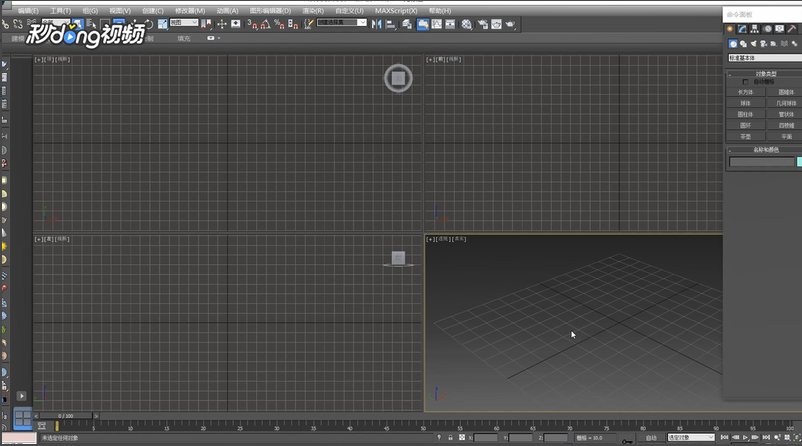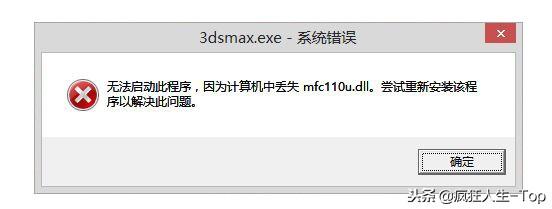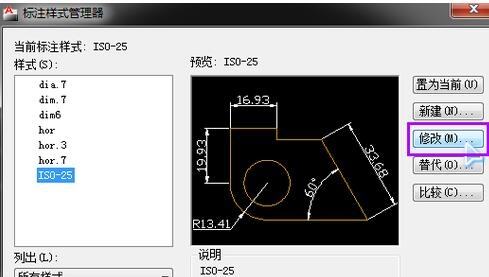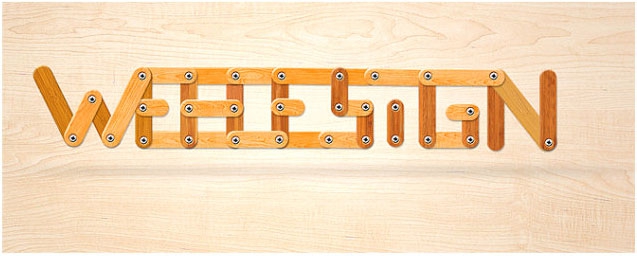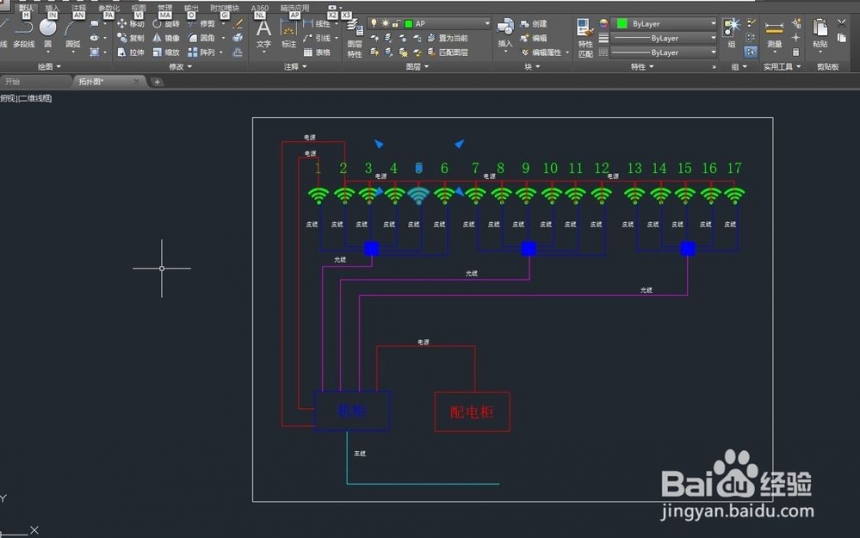3dmax渲染材质彩色通道图的步骤详解优质
3dmax软件怎么渲染材质彩色通道图?在我们使用3dmax软件进行模型效果通道图的渲染过程中。有没有办法渲染出彩色的材质通道图呢?本期。就来和云渲染农场一起来看看。哪些步骤可以渲染出3dmax材质彩色通道图吧!
3dmax渲染材质彩色通道图的步骤详解
步骤一。打开一个需要渲染材质彩色通道图的3dmax文件。可以使用云渲染农场为您推荐的3dmax现代吸顶灯模型。

步骤二。在3dmax菜单里。点击脚本——运行脚本打开编辑器对话框。
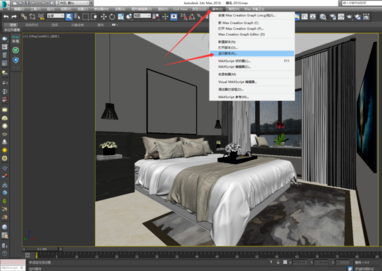
步骤三。在编辑器对话框找到材质通道主程序插件。双击插件打开。开始材质通道图的渲染。

步骤四。此时场景文件中弹出对话框。点击是。此时场景材质通道会呈现彩色色块状态。

步骤五。打开渲染设置。在公用选项卡中。设置3dmax材质彩色通道图的图幅比例大小。

步骤六。在GI选项卡中取消勾选全局照明(默认的是勾选状态)。关闭渲染设置。点击渲染产品。渲染完成后。就可以保存渲染好的材质彩色通道图了!

更多>>3dmax渲染通道图的效果和操作方法
>>设置3dmax材质ID通道的步骤与方法
以上就是云渲染农场为您整理的在3dmax软件里渲染材质彩色通道图的步骤了。大家可以在设置好之后。尝试渲染一下当前场景的彩色材质通道图哦!更多3dmax教程。欢迎收藏云渲染农场网站!
更多精选教程文章推荐
以上是由资深渲染大师 小渲 整理编辑的,如果觉得对你有帮助,可以收藏或分享给身边的人
本文标题:3dmax渲染材质彩色通道图的步骤详解
本文地址:http://www.hszkedu.com/22362.html ,转载请注明来源:云渲染教程网
友情提示:本站内容均为网友发布,并不代表本站立场,如果本站的信息无意侵犯了您的版权,请联系我们及时处理,分享目的仅供大家学习与参考,不代表云渲染农场的立场!
本文地址:http://www.hszkedu.com/22362.html ,转载请注明来源:云渲染教程网
友情提示:本站内容均为网友发布,并不代表本站立场,如果本站的信息无意侵犯了您的版权,请联系我们及时处理,分享目的仅供大家学习与参考,不代表云渲染农场的立场!